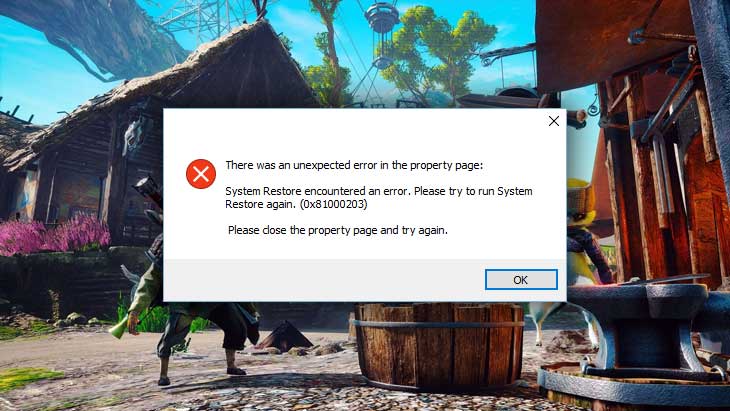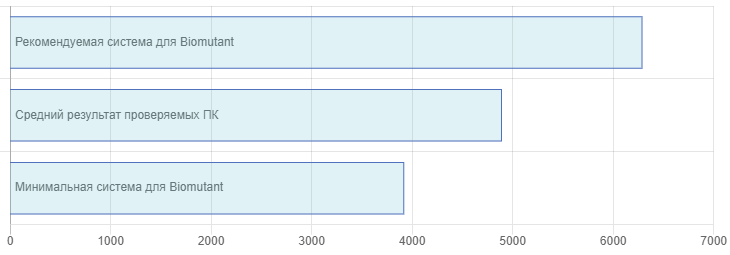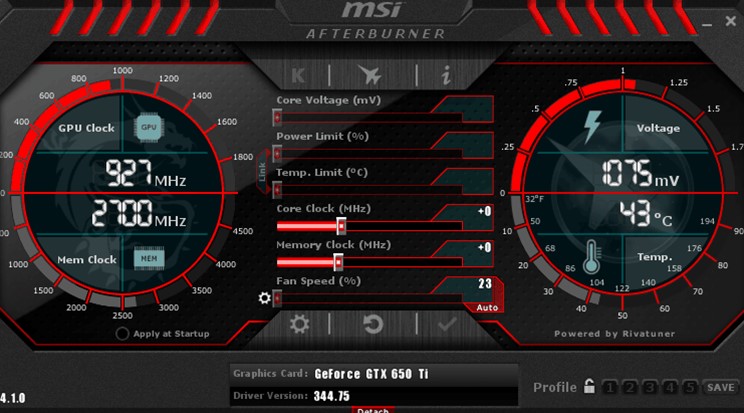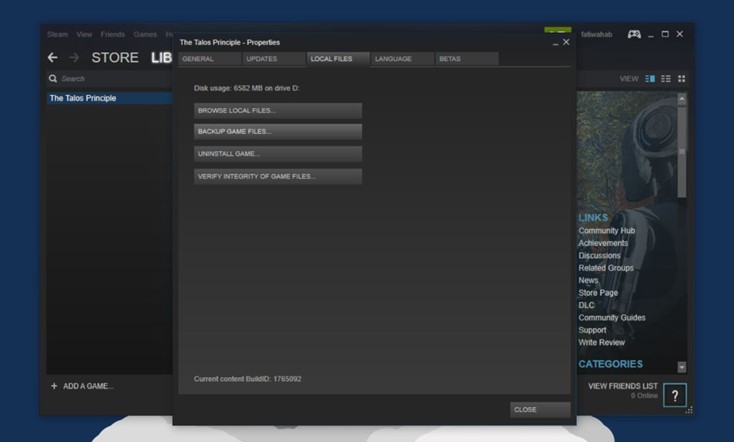Состоялся долгожданный релиз Biomutant на ПК и консолях, и несмотря на хорошую оптимизацию игры, которую нам обещали разработчики, у многих Biomutant на ПК возник целый ряд проблем. Если у вас Biomutant не запускается, глючит, тормозит, фризит, лагает, низкий FPS, зависает, вылетает, черный экран, белый экран, нет русского языка, не работают сохранения, выдаёт ошибку, отсутствует DLL и любая другая ошибка, то в данной статье мы расскажем вам, как решить проблемы с запуском Biomutant.
Некоторые из ошибок в Biomutant могут быть исправлены путем простых манипуляциях, однако часть исправить самостоятельно не выйдет и придется ждать официального обновления в виде патча. Но для начала давайте проверим соответствует ли ваш компьютер системным требованиям игры:
Минимальные системные требования Biomutant
- ОС: Windows 7/8.1/10 (64-бит);
- Процессор: AMD FX-8350 / Intel Core i5-4690K или эквивалентный;
- Видеокарта: GeForce GTX 960 / Radeon R9 380 или эквивалентная;
- Оперативная память: 8 ГБ ОЗУ;
- Место на диске: 25 GB;
Рекомендованные системные требования Biomutant
- ОС: Windows 10 (64-бит);
- Процессор: AMD Ryzen 5 1600 / Intel Core i7-6700K или эквивалентный;
- Видеокарта: GeForce GTX 1660Ti / Radeon RX 590 или эквивалентная;
- Оперативная память: 16 ГБ ОЗУ;
- Место на диске: 25 GB.
Свежие драйвера, DirectX и библиотеки Windows
Перво-наперво, чтобы отсечь самые банальные причины неработоспособности игры, советуем обновить драйвера для видеокарты до последних и установить актуальные версии библиотек Windows, а также DirectX.
Драйвера для Nvidia GeForce
Драйвера для AMD Radeon
Неофициальный, но полный пак библиотек Microsoft Visual C++
DirectX
Biomutant не скачивается
Некоторые геймеры столкнулись с проблемой, когда лаунчер останавливает скачивание Biomutant. Как только вы убедитесь, что у вас достаточно места на жестком диске, попробуйте перезапустить программу. Если это не сработало, то перезагрузите компьютер, а затем измените регион загрузки в клиенте. Если и это не решит вопрос, то проблема может быть на стороне сервера.
Biomutant неправильно определяет монитор
Если у вас подключено несколько мониторов, выходов несколько – отключить дополнительные мониторы или играть в оконном режиме.
Нет звука в Biomutant
Если у вас возникла эта проблема, вы можете попробовать установить качество звука в панели инструментов Realtek HD по умолчанию (16bit, 48kHz). Некоторые встроенные звуковые карты могут вызывать проблемы при более высоком качестве, поскольку большинство из них в действительности не могут воспроизвести его.
Видеокарта не поддерживает DirectX 12
Ряд игроков сообщают о получении сообщения об ошибке «ваше устройство не поддерживает DirectX 12». Ни один из обычных методов устранения неполадок (новые драйверы, старые драйверы, отключение встроенной графики) не работает.
Biomutant очень долго загружается
Если вам кажется, что загрузка Biomutant происходит слишком долго, то можете попробовать установить высокий приоритет для игры в диспетчере задач Windows.
Direct3D 12 API недоступен
Игроки, все еще использующие Windows 7 в качестве основной операционной системы могут столкнутся с ошибкой «Direct3D 12 API недоступен». В качестве решения этой проблемы, можно обновить операционную систему и установить все обновления.
Biomutant тормозит. Низкий FPS. Фризит. Лагает
Если у вас Biomutant тормозит или показывает низкий уровень FPS, то первым делом советуем вам переустановить драйвера видеокарты, от этого FPS в Biomutant может значительно подняться. Также по необходимости установите последние версии Microsoft Visual C++ 2010 и DirectX, на которые даны ссылки выше.
Если это никак не помогло, и все еще наблюдается низкий FPS и торможение в игре, то при первом запуске измените настройки графики. Первым делом понизьте / отключите сглаживание, снизьте настройки детализации и дальности прорисовки в Biomutant. Можно также отключить настройки пост-обработки, чаще всего они требуют много ресурсов ПК, и их отключение значительно увеличит производительность игры и не сильно скажется на качестве картинки.
Также стоит после установки игры скачать патч первого дня, если таковой вышел, и обновить игру. Возможно, это поможет вам избежать большей части проблем.
Biomutant не запускается. Ошибка при запуске. Вылетает
Чаще всего проблемы с запуском игры возникают из-за неправильной или некорректной установки. Убедитесь, что во время установки не было ошибок. В случае их возникновения при установке Biomutant, отмените ее и запустите установку снова, предварительно отключив антивирус. Также нужно помнить, что в пути до папки установки игры не желательны знаки кириллицы. Используйте только латинские буквы и цифры. После установки запустите игру от имени Администратора.
Если же и это не помогло, и вы наблюдаете ошибку при запуске Biomutant, зафиксируйте код, текст ошибки и отправляйтесь в
службу поддержки игры
. Всё таки там сидят программисты и люди, разбирающиеся в кодах выдаваемых ошибок.
Черный экран / белый экран в Biomutant
Если после запуска Biomutant вы видите черный экран, попробуйте перевести игру в оконный режим, для этого нужно нажать комбинацию клавиш Alt+Enter. После снова перейдите в режим полного экрана, повторно нажав комбинацию этих клавиш.
Черный или белый экран в играх чаще всего встречается из-за проблем с графическим процессором. Убедитесь, что ваша видеокарта соответствует минимальным требованиями игры, которые мы означили выше, также обновите драйвер видеокарты. Второй причиной может быть может работа на разрешениях, которые не поддерживаются игрой.
Biomutant зависает
Причины зависаний зачастую примерно такие же, как и вылетов: многие зависания напрямую связаны с самой игрой, а вернее с ошибкой разработчиков при ее создании, либо с драйверами или библиотеками Windows, поэтому советуем обратиться к пункту в начале данного материала.
Нет русского языка в Biomutant
Официально Biomutant полностью переведена на русский язык. Так что скачивать сторонний русификатор не рекомендуется. Если у вас нет русского языка в игре, попробуйте сменить язык в настройках игры.
Biomutant и ошибка «отсутствует DLL»
Зачастую, проблемы, связанные с отсутствующим DLL-файлом, возникают, когда при запуске Biomutant обращается к определенным DLL-файлам, и когда игра не находит их, ожидаемо вылетает. Чтобы побороть данный недуг, нужно найти необходимую библиотеку DLL, а затем установить её в системе Windows. Проще всего сделать при помощи
DLL-fixer
, которая сканирует вашу систему и быстро находит недостающие библиотеки DLL.
В Biomutant не работают сохранения
Если у вас не работают сохранения в игре, или игра не сохраняется, убедитесь, что у вас достаточно места на диске, где лежит папка с сохранениями игры, чаще всего это диск «С» – диск с установленной OC. Также удостоверьтесь, что путь до папки сохранений имеет только латинские буквы.
В Biomutant нет звука
Перед запуском Biomutant убедитесь, что в другой программе есть звук. После этого посмотрите, не отключен ли звук в настройках самой игры и правильно ли там выбрано устройство для воспроизведения звука. Далее следует во время работы игры открыть микшер и проверить, не отключился ли звук там.
Увидимся в игре!
Biomutant – одна из самых ожидаемых приключенческих игр этого года. Это потрясающая игра, которая захватывает воображение, и люди продолжают играть в нее часами. Однако не все игроки могут это сделать из-за повторяющихся сбоев и других проблем. В этом блоге делается попытка исправить все проблемы и ошибки игрового процесса Biomutant.
Прежде чем переходить к шагам по устранению неполадок, убедитесь, что ваша система соответствует минимальным требованиям для игры в эту игру. Часто рекомендуется иметь спецификации выше минимальных требований, чтобы получить наилучший возможный опыт.
Минимум
рекомендуемые
ТЫ
Windows 7,8.1,10 (64-разрядная) Windows 10 (64-разрядная)
Процессор
AMD FX-8350 или Intel Core i5-4690K AMD Ryzen 5 1600 или Intel Core i7-6700K Память 8 ГБ ОЗУ
16 ГБ RAM
Графика
GeForce GTX 960 или Radeon R9 380
GeForce GTX 1660 Ti или Radeon RX 590
Хранилище 25 ГБ
25 ГБ
Интернет
да
да
Как только вы убедитесь, что ваша система соответствует требованиям и совместима с игрой в Biomutant, следуйте приведенным ниже методам, чтобы исправить проблему сбоя:
Перезагрузите компьютер и запустите Steam Launcher, чтобы проверить, не появляются ли сообщения об ошибках. Обратите внимание, если вы получите какое-либо сообщение об ошибке при запуске Biomutant. Любое сообщение об ошибке или код необходимо внимательно записывать, так как это поможет понять причину этой проблемы. Однако, если коды ошибок или подсказки отсутствуют, вы можете выполнить шаги, указанные ниже, один за другим.
Метод 1. Остановить разгон
Изображение: MSI
Разгон – это изменение настроек процессора и графического процессора, которое делается для повышения производительности вашего ПК. Однако иногда это приводит к сбоям и другим необъяснимым ошибкам. Поэтому эксперты рекомендуют отключать действия по разгону с помощью таких приложений, как MSI Afterburner или любые другие, и возвращать часы к скорости по умолчанию.
Метод 2. Проверьте игровые файлы Biomutant.
Во всех играх на вашем компьютере хранится много файлов, и любой отсутствующий или поврежденный файл может привести к сбоям в игре и другим ошибкам. Следовательно, важно проверить целостность файлов, связанных с игровым процессом Biomutant на вашем ПК, с помощью средства запуска Steam.
Шаг 1. Запустите Steam и щелкните вкладку «Библиотека», чтобы просмотреть список всех игр, установленных в вашей системе.
Шаг 2: Найдите Биомутант в списке и щелкните правой кнопкой мыши, чтобы открыть контекстное меню.
Шаг 3: Нажмите «Свойства» и выберите вкладку «Локальные файлы».
Шаг 4: Наконец, нажмите «Проверить целостность игровых файлов» и подождите.
Изображение: Steam
После завершения процесса все ваши неисправные файлы игрового процесса Biomutant будут исправлены, а затем вы сможете запустить игру, чтобы проверить, исправлен ли сбой.
Способ 3. Отключить наложения
Многие эксперты на игровых форумах рекомендовали отключить Steam Overlay, чтобы решить проблему сбоя Biomutant. Вот шаги для этого:
Шаг 1. Запустите приложение Steam и нажмите «Библиотека».
Шаг 2: Щелкните правой кнопкой мыши игру «Биомутант» и выберите «Свойства» в контекстном меню.
Шаг 3: Теперь перейдите на вкладку «Общие» в левой части окна и снимите флажок «Включить оверлей Steam во время игры».
Шаг 4: Перезагрузите компьютер и проверьте, сохраняется ли сбой Biomutant.
Способ 4. Обновите драйверы
Последний метод решения проблем с игровым процессом Biomutant – установка программного обеспечения для обновления драйверов, например Advanced Driver Updater. Эта программа сканирует ваш компьютер и обнаруживает все проблемы с драйверами на вашем компьютере. Затем это замечательное программное обеспечение может обновить все устаревшие, отсутствующие или поврежденные драйверы на вашем компьютере. Вот шаги, чтобы использовать Advanced Driver Updater на вашем ПК:
Шаг 1. Загрузите Advanced Driver Updater с помощью кнопки ниже.
Шаг 2: Установите программу, запустив загруженный файл и следуя инструкциям на экране.
Шаг 3: Откройте приложение и нажмите кнопку «Начать сканирование».
Шаг 4: приложение теперь просканирует ваш компьютер и выделит ошибки драйвера на вашем экране.
Шаг 5: Щелкните ссылку «Обновить» рядом с проблемой графических драйверов и дождитесь завершения процесса.
Шаг 6: Перезагрузите систему и проверьте, устранена ли проблема с биомутантами.
Advanced Driver Updater сохраняет ваши предыдущие драйверы в качестве резервной копии перед их обновлением и предоставляет возможность восстановления при необходимости.
Последнее слово о том, как исправить сбой биомутанта на ПК с Windows 10?
Это методы, которые можно использовать для устранения проблем, связанных со сбоями игрового процесса Biomutant на вашем компьютере с Windows 10. Рекомендуется использовать Advanced Driver Updater для обновления всех драйверов и обеспечения бесперебойной и безупречной работы вашей системы.
BIOMUTANT – это приключенческая игра, которая сочетает постапокалипсис, кунг-фу и фэнтези. Исследуйте мир и определите его судьбу. Боевая система, основанная на боевых искусствах, дарит уникальную свободу, а также возможность комбинировать приемы дальнего и ближнего боя и особые способности твоих мутаций.
Разработчик BIOMUTANT – студия Experiment 101. Если у вас возникли технические проблемы с игрой, то первым делом проверьте свой ПК на соответствие системным требованиям!
Если вам самостоятельно удалось найти решение какой-либо проблемы, пожалуйста помогите другим пользователям и напишите о своем варианте решения в комментариях.
Важно: Путь к игре не должен содержать русских букв и спец. символов. Все названия папок должны быть на латинице.
Наиболее частые проблемы:
- Проблемы звука / Нет звука
- BIOMUTANT виснет
- Не работает управление
- Оптимизация BIOMUTANT / Увеличить FPS
- Ошибка 0xc000007b
- Повысить производительность
- Ошибка «Недостаточно памяти»
- Вылетает без ошибки
- Висит в процессах
- Ошибка Microsoft Visual C++ 2015
- Не на полный экран
- «Синий экран смерти» (BSOD)
- Ошибка DirectX
- Черный экран BIOMUTANT
- Не сохраняется
- Ошибка при установке
- BIOMUTANT перестала запускаться
- Ошибки DLL
- После запуска ничего не происходит
Проблемы аудио / Нет голосов в BIOMUTANT
Советы по решению неполадок звуковой карты
Сперва перезагрузите ПК, а затем протестируйте работают ли звуки в Windows: кликните левой кнопкой мыши иконку динамика в системном трее (рядом с часами), после чего нажимайте по ползунку громкости.
Если звуков не слышно, то кликните правой кнопкой мыши (ПКМ) по иконке динамика и нажмите «Устройства воспроизведения». В разделе вопроизведение посмотрите, какой источник звука установлен по-умолчанию. По нему ПКМ и нажать «Проверка». Если звука нет, то ПКМ по иконке и нажать «Обнаружить неполадки со звуком».
Звук слышно в Windows, но в игре нет:
Проверить настройки громкости в настройках игры. Обновить DirectX и драйвер звуковой карты.
Есть звук, но нет голосов:
Возникли проблемы с файлами озвучки при установке. Проверьте целостность файлов игры в Steam.
Советы по устранению неполадок звука Creative
Перезапустите панель управления аудио Creative. Проверьте в ней настройки звуковой карты.
Советы по устранению неполадок звука Realtek
Перезапустите звуковую панель Realtek. Проверьте в ней настройки звуковой карты. В Realtek HD Audio Manager переключите тип аудио с Quadraponic (квадрафонический) на Stereo (стерео).
BIOMUTANT зависает
Постоянные подвисания могут быть причиной разгона или другой проблемы, вызывающей нестабильную работу компьютера. Откатите разгон элементов ПК, если используется. Проведите тестирование оперативной памяти, жесткого диска, процессора и видеокарты. Специальные приложения можно выбрать в интернете. Читайте рекомендации по оптимизации BIOMUTANT.
Не работает управление в BIOMUTANT
Вытащите устройство ввода (геймпад, мышь) из USB и снова вставьте. Если не работает мышь и клавиатура, то попробуйте отключить геймпад и другие USB-устройства.
Для Origin
Библиотека > Правой кнопкой BIOMUTANT > Свойства > Снять галочку «Включить внутриигровой экран»
Оптимизация BIOMUTANT на PC
Это довольно большая тема. Можно сделать несколько шагов для улучшения работы.
Советы по оптимизации BIOMUTANT
Обновите видеодрайвер
Nvidia / AMD
Понизьте настройки графики
Самое главное и самое простое. Чем проще графика, тем меньшая нагрузка на видеокарту. Чем ниже разрешение, тем меньшая нагрузка на процессор и видеокарту. Большое влияние на фреймрейт могут оказывать настройки теней, сглаживания, детализация, дальность прорисовки и качество текстур.
Используйте разгон процессора и видеокарты
Такие элементы вашего ПК, как видеокарта, процессор и даже оперативная память, можно ускорить с помощью разгона. Самая популярная утилита для разгона видеокарт MSI Afterburner. Как правило, все современные материнские платы обладают специализированным набором утилит от производителя, с помощью которых можно безопасно разгонять видеокарту, процессор или оперативную память. Учтите, что некоторые видеокарты (обычно с добавлением OC Edition в названии) уже от производителя идут с завышенными частотами. Важно: разгон встроенных в чипсет (интегрированных) видеокарт зачастую лишен всякого смысла. Детальные инструкции по разгону можно найти на специализированных сайтах
Оптимизировать графические настройки BIOMUTANT можно в NVIDIA GeForce Experience
AMD Gaming Evolved / NVIDIA GeForce Experience / Intel HD Graphics Control Panel — утилиты с различными функциями, среди которых имеется оптимизация игр.
Здесь можно найти описание
Используйте утилиты для очистки от мусора и ненужных файлов
Существует множество специальных утилит для очистки и оптимизации компьютера. Advanced SystemCare — одна из популярных утилит этого типа.
Очистка и оптимизация диска
Откройте свойства диска. Откройте вкладку «Сервис» -> кликните кнопку «Оптимизировать (или дефрагментировать)». Не забудьте также выполнить проверку и очистку диска.
Панель управления NVIDIA / AMD
В панели управления NVIDIA (или AMD) перейдите на вкладку «Управление параметрами 3D» (NVIDIA), или Игры -> Настройки 3D-приложений (AMD). Вы можете задать здесь как глобальные настройки обработки графики, так и отдельно для BIOMUTANT. Или перейдите в «Регулировка настроек изображения с просмотром» (для NVIDIA), далее «Пользовательские настройки -> Производительность», передвинув ползунок влево.
Удалить из автозагрузки лишние программы
Нажмите кнопку «Пуск» (или клавишу с логотипом Windows слева от пробела). Далее наберите msconfig, нажмите Enter. Откроется окно конфигурации системы перейдите на вкладку «Автозагрузка» (в Win 10 нажать CTRL+ALT+DELETE и открыть ту же вкладку). Здесь перечислен список программ, которые автоматически загружаются вместе с Windows. Отключите все ненужные программы (отключайте только известные программы, в противном случае вы можете повредить запуск загрузки). Перезагрузите компьютер. Отключите временно программы (антивирус, Skype и т.д.). Запустите BIOMUTANT.
Оптимизируйте работу Windows
Отключите визуальные эффекты, отключите индексирование поиска, неиспользуемые библиотеки и прочее.
Флешка в качестве оперативной памяти
Кликните правой кнопкой мыши по диску USB и выберите «Свойства». В разделе «Ready Boost», поставьте галочку «Использовать это устройство» (“Use this device”).
BIOMUTANT и ошибка 0xc000007b
This application was unable to start correctly (0xc000007b). Самая частая причина появления ошибки при запуске приложения 0xc000007b — проблемы с драйверами NVidia.
Возможные решения
- Переустановите драйвера видеокарты
- Попробуйте запустить игру от имени администратора
- Установите/обновите DirectX, Visual C++, .Net Framework. Все файлы загружайте только с официального сайта Microsoft.
- Откройте командную строку «Выполнить» через меню «Пуск» и пропишите sfc /scannow. С помощью этой команды ваш ПК просканирует системные файлы и исправит некоторые ошибки.
- Удалите лишний софт, который может конфликтовать с видеодрайвером. В основном это различные «улучшатели» графики. Чем меньше у вас работает дополнительных приложений, тем лучше.
Метод с помощью программы Dependency Walker 64bit
- Скачайте и распакуйте Dependency Walker 64bit.
- Запустите программу, перейдите в View > Full paths. Теперь выберите файл .exe BIOMUTANT. После того как вы выбрали .exe игры может всплывать окно в котором вы увидите ошибки, просто закройте его. В разделе module, прокрутите блок вниз до конца ошибки и вы увидите несколько значений в столбцах.
- Теперь в колонке CPU все DLL файлы должны быть x64-битные для вашей игры. Если есть x86 DLL-файл будет в красном столбце CPU. Этот файл и вызывает ошибку 0xc000007b.
- Теперь перейдите на сайт dll-files.com и скачайте там 64-битную версию этого DLL файла и поместить его в корневую папку с игрой и в C:\Windows\system32. Игра теперь должна запустится без проблем.
Низкая производительность в BIOMUTANT
Выполните следующие действия. Обновите видеодрайвер. Выполните перезагрузку компьютера. Уменьшите разрешение и выставьте низкий уровень эффектов в опциях графики. Не рекомендуется применять различные «бустеры» и ускорители, так как они также требуют ресурсы вашей системы, да и к тому же их реальная эффективность в основном крайне незначительна. Вместе с тем вы рискуете заразить вирусом свой ПК. Переустановите Windows. Этот способ необходимо использовать как последнее средство, если другие способы не сработали. Это может помочь, поскольку со временем операционная система обрастает ненужными службами и лишними процессами столь сильно, что серьезно тормозится выполнение приложений. Более подробно смотрите рекомендации по оптимизации BIOMUTANT.
Ошибка «Недостаточно памяти»
Возможные причины: игре не хватает оперативной памяти; на жестком диске не хватает места для файла подкачки; вы сами настраивали размер файла подкачки (или отключили его, или использовали софт); некая программа вызывает утечку памяти (откройте диспетчер задач CTRL+ALT+DELETE и отсортируйте приложения по потреблению памяти).
BIOMUTANT вылетает после запуска
Попробуйте временно отключить антивирус (особенно в случае с Avast!). Также смотрите советы в разделе ошибок при запуске.
BIOMUTANT висит в процессах
Запустите BIOMUTANT в режиме совместимости с другой ОС.
Иногда проблемой является надстройка драйвера Nvidia GeForce Experience. Отключите в ней все оптимизации для игры.
На видеокартах AMD проблемы может создавать приложение Gaming Evolved (Raptr). Попробуйте его временно отключить или удалить.
Если в диспетчере задач есть Nvidia Capture Service, попробуйте завершить процесс. Завершите другие процессы, связанные с захватом видео.
Обновите драйвер видеокарты.
Также см. советы «Не запускается».
Ошибка Microsoft Visual C++ 2015
«The following component(s) are required to run this program: Microsoft Visual C++ 2015 Runtime»
Установите недостающую библиотеку с сайта Microsoft
BIOMUTANT не на весь экран
Нажмите ALT+ENTER. Проверьте настройки игры (оконный режим, разрешение и т.д.). В некоторых случаях помогает изменение частоты обновления (в панели управления Nvidia) с 60 Гц на 59 Гц (нажать «Применить»), и снова вернуть на 60 Гц. Еще один способ: также в панели управления Nvidia перейти в раздел «Регулировка размера и положения рабочего стола». В правом верхнем углу нажать «Восстановить».
BIOMUTANT — BSOD или «Синий экран»
BSOD, как правило, означает какую-то серьезную неполадку в вашей системе, которая не связана с игрой. Первым делом проверьте свой блок питания. При перегреве он будет отключаться. Также, если системе не хватает от него питания, то возможны различные ошибки, включая BSOD. Проведите тестирование других компонентов вашего ПК. В сети можно найти различные утилиты для проверки памяти, жесткого диска и видеокарты.
Ошибка DirectX в BIOMUTANT
Ошибки вида: DirectX Runtime Error, DXGI_ERROR_DEVICE_HUNG, DXGI_ERROR_DEVICE_REMOVED, DXGI_ERROR_DEVICE_RESET.
Рекомендации по устранению ошибки
- Выполнить «чистую» установку только драйвера видеокарты. Не устанавливать аудио, GeForce Experience … То же самое в случае AMD.
- Отключить второй монитор (при наличии) и любые другие периферийные устройства.
- Отключить G-Sync.
- Использовать средство проверки системных файлов
- Для карт NVIDIA. Правый клик по рабочему столу -> Панель управления NVIDIA. Вверху, где Файл, Правка, Вид … нажмите «Справка» и включите «Режим отладки».
- Иногда причиной может являться перегрев видеокарты. Используйте утилиту FurMark для проверки работы видеокарты под нагрузкой. Попробуйте понизить частоты. Более подробную информацию смотрите в интернете по запросам: андервольтинг и понижение частоты видеокарты.
Черный экран BIOMUTANT
Черный экран может говорить о разных ошибках, однако наиболее часто это относится к какой-либо проблеме со стороны видеоподсистемы, и в некоторых случаях причиной является планка оперативной памяти. Также откатите разгон компонентов ПК, если используется.
Возможные действия при появлении данной ошибки
Запуск BIOMUTANT в оконном режиме
Оконный режим в Steam
- Откройте библиотеку Steam
- Правый клик по BIOMUTANT, и откройте «Свойства»
- Откройте вкладку «Общие» и выберите «Установить параметры запуска»
- Добавить -windowed
Оконный режим через .exe
- Кликните правой кнопкой мыши по ярлыку игры на рабочем столе, и откройте «Свойства»
- В строке «Объект» после кавычек («) добавить » -windowed «
- «C:\Games\BIOMUTANT\Bin\Win64\BIOMUTANT.exe» –windowed
Закрыть программы для захвата видео
Причиной черного экрана могут быть программы для захвата видео: Bandicam, AMD ReLive, Ezvid и другие
Кроме того ошибки могут вызывать приложения, которые связаны с видеоэффектами. К примеру: VibranceGUI, ENB и т.д. Всевозможные моды аналогично могут приводить к ошибке. Запомните простое правило: чем меньше приложений работает одновременно с игрой, тем лучше. Уберите все лишнее.
Проверка памяти
Виновником иногда становится оперативная память ПК.
- Проведите тестирование с использованием софта для проверки оперативной памяти. К примеру: MemTest. О том, как проверить память встроенным приложением в Windows 10, 8, 7 смотрите здесь.
- Попробуйте поменять модули DDR на другие слоты.
- Если в ПК несколько планок, то попробуйте оставить только одну.
- Более подробные сведения по этой теме можно найти в интернете.
BIOMUTANT Не сохраняется
Путь к игре не должен содержать русских букв, только латиница.
Ошибка при установке BIOMUTANT
Зависла установка. Путь к игре не должен содержать русских букв, только латиница. Выполните проверку и очистку жесткого диска (в редких случаях может помочь замена кабеля SATA). Попробуйте изменить путь установки.
BIOMUTANT перестала запускаться
Какие изменения вы производили на компьютере? Возможно причиной проблемы стала установка новой программы. Откройте список установленных программ (Пуск -> Установка и удаление программ), отсортируйте по дате. Удалите недавно установленные. Переустановите BIOMUTANT.
Также проверьте диспетчер задач. Если запущены копии процессов BIOMUTANT, завершите их все.
Ошибка DLL в BIOMUTANT
Ошибки вида: dll is missing, d3d11.dll, msvcp110.dll не найден и другие.
ВАЖНО: не рекомендуется скачивать DLL-файлы со сторонних сайтов в попытке заменить ваши отсутствующие или поврежденные файлы DLL. Используйте этот вариант только в крайнем случае.
Обратите внимание, что путь к игре не должен содержать русских букв, только латиница!
Стандартные действия при появлении ошибки DLL
Стандартные действия при появлении ошибки DLL:
- Перезагрузите компьютер
- Восстановите удаленный DLL-файл из корзины (или используйте программу восстановления файлов). Разумеется этот вариант подойдет в том случае, если вы удаляли файл
- Просканируйте компьютер на вирусы и вредоносные программы
- Используйте восстановление системы (смотрите инструкции в интернете)
- Переустановите BIOMUTANT
- Обновите драйверы
- Использование средство проверки системных файлов в Windows 10 (смотрите инструкции в интернете)
- Обновите Windows при наличии патчей
- Выполните чистую установку Windows
- Если после чистой установки Windows ошибка DLL сохраняется, то эта проблема связана не с программным обеспечением, а с компонентами вашего PC.
Ошибки с конкретными DLL
Сообщение об ошибке MSVCP140.dll. Вам необходимо обновить/установить пакет Visual C++
Это можно сделать по ссылке
https://www.microsoft.com/ru-ru/download/details.aspx?id=48145
Если у вас подключены какие-либо USB-контроллеры (или другие устройства), подключенные к сети, попробуйте отключить их. Сбои при запуске с именами модулей сбоев ntdll.dll и EZFRD64.DLL могут (в частности, для последних) быть связаны с USB-контроллерами или PS2-USB-адаптерами (для различных игр).
Если у вас возникают ошибки api-ms-win-crt-runtime-l1-1-0.dll на Windows 7 или Windows 8.1, Microsoft выпустила патч для устранения этой проблемы.
https://support.microsoft.com/en-us/kb/2999226
Если появляется сообщение об ошибке MSVCR120.dll, перейдите в C:\Windows\System 32 и найдите «MSVCR120.dll». Удалите этот файл. Перейдите в C:\Program Files (x86)\Steam\steamapps\common\BIOMUTANT\_CommonRedist\vcredist\2013 и запустите «vcredist_x64.exe». Затем нажмите «repair» (исправить).
BIOMUTANT не запускается
Общие рекомендации
Попробуйте удалить Visual C++. Затем установите Visual C++ из папки с игрой:
- Перейдите в библиотеку Steam
- Выберите BIOMUTANT из списка
- Щелкните правой кнопкой мыши по игре и выберите «Свойства»
- Выберите «Локальные файлы»
- Выберите Обзор локальных файлов …
- Откройте папку \_CommonRedist\vcredist
Если BIOMUTANT не запускается и при этом нет никаких ошибок. Если это первый запуск, то попробуйте просто подождать.
Рекомендации от разработчиков:
Установите последние драйверы графической карты
Проверьте, что вы используете последние версии Nvidia PhysX (для видеокарт Nvidia) и DirectX.
Directx Webinstall: http://www.microsoft.com/download/en/confirmation.aspx?id=35
Проверьте, чтобы в настройках панели управления Nvidia опция была установлена на «Application Controlled» (Управление из приложения).
Еще один способ – запуск игры от имени администратора:
- Перейдите в библиотеку Steam
- Выберите BIOMUTANT из списка
- Правый клик по игре и выберите «Свойства»
- Выберите «Локальные файлы»
- Выберите Обзор локальных файлов …
- В папке с игрой выберите .exe файл игры
- Выберите файл правой кнопкой мыши
- В появившемся меню выберите «Свойства»
- В окне «Свойства» выберите вкладку «Совместимость»
- В разделе «Параметры» установите флажок «Выполнять эту программу от имени администратора»
- Нажмите «Применить»
- Запустите игру
Попробуйте понизить разрешение экрана перед запуском игры.
Убедитесь, чтобы ваша операционная система Windows и стороннее программное обеспечение было обновлено до новых версий.
Загрузите Visual C ++ 2017 Redistributable:
Для Windows 64-bit:
- Visual C++ Redistributable for Visual Studio 2017 (64-bit)
Для Windows 32-bit:
- Visual C++ Redistributable for Visual Studio 2017 (32-bit)
Установите обе версии.
Также, установите/обновите ПО .NET:
Microsoft .NET Framework 4.7.1
DirectX End-User Runtime Web Installer – скорее всего, вы уже установили это
Проверьте также рекомендации ниже:
Для Windows:
- Обновите систему при необходимости до последней версии
- Выполните проверку целостности кэша BIOMUTANT в Steam
- Перезагрузите компьютер
- Переустановите игру
- Попробуйте временно отключить программы, которые могут конфликтовать с игрой (антивирусы, файрволы и тд)
- Удостоверьтесь, что ваша система соответствует минимальным системным требованиям BIOMUTANT
- Удостоверьтесь, что на системном диске имеется как минимум 5 Гб свободного места
- Просканируйте ПК антивирусом
- В крайнем случае переустановите операционную систему
Для Mac OS:
- Обновите версию Mac OS
- Выполните проверку целостности кэша BIOMUTANT в Steam
- Попробуйте отключить программы, потенциально конфликтующие с игрой (антивирусы, файрволы и проч)
- Удостоверьтесь, что ПК соответствует минимальным системным требованиям BIOMUTANT
Biomutant has been one of the anticipated action-adventure games of this year. It is an amazing game that is mind absorbing and people keep on playing for hours at a stretch. However, not all gamers can do so due to repeated crashes and other issues. This blog attempts to fix all the Biomutant gameplay crashing issues and errors.
Methods To Resolve Biomutant Crash on Windows 10 PC
Before you jump to the troubleshooting steps, ensure that your system meets the minimum requirements to play this game. It is often advised to have specifications higher than the minimum requirements to have the best experience possible.
|
Minimum |
Recommended |
|
|
OS |
Windows 7,8.1,10 (64 Bit) | Windows 10 (64-bit) |
|
Processor |
AMD FX-8350 or Intel Core i5-4690K | AMD Ryzen 5 1600 or Intel Core i7-6700K |
| Memory | 8 GB RAM |
16 GB RAM |
|
Graphics |
GeForce GTX 960 or Radeon R9 380 |
GeForce GTX 1660 Ti or Radeon RX 590 |
| Storage | 25 GB |
25 GB |
|
Internet |
Yes |
Yes |
Once you are confirmed that your system is up to the mark and compatible to play Biomutant, then follow the methods below to fix the crashing issue:
Restart your computer and launch Steam Launcher to check if you get any error messages. Observe if you get any error message while initiating Biomutant. Any error message or code must be carefully noted as it would help to understand the reason for this issue. However, if there are no error codes or prompts, then you can follow the steps mentioned below one by one.
Method 1. Stop Overclocking
Overclocking is a change in the CPU and GPU settings that is done to enhance your PC’s performance. However, sometimes, it leads to crashes and other unexplainable errors. Hence it is recommended by experts to turn off overclocking activities by using applications like MSI Afterburner or any other and set the clock back to the default speed.
Method 2. Verify the Game files of Biomutant
All games store a lot of files on your PC and any missing or corrupted file can result in-game crashes and other errors. Hence it is important to verify the integrity of the files related to the Biomutant gameplay on your PC using the Steam launcher.
Step 1: Launch Steam and click on the Library tab to view the list of all the games installed in your system.
Step 2: Locate Biomutant in the list and make a right-click to open the context menu.
Step 3: Click on Properties and select the Local Files tab.
Step 4: Finally, click on the Verify Integrity of Game Files and wait.
Once the process is complete, all your faulty Biomutant gameplay files will be fixed and then you can launch the game to check if the crashing has been fixed.
Method 3. Disable Overlays
Many experts on gaming forums have recommended disabling Steam Overlay to resolve the Biomutant crashing issue. Here are steps to do that:
Step 1: Launch the Steam app and then click on Library.
Step 2: Make a right-click on the Biomutant game and select Properties from the context menu.
Step 3: Now click on the General tab on the left side of the window and uncheck the box labeled as Enable Steam overlay while in-game.
Step 4: Restart your computer and then check if the Biomutant crashing persists.
Method 4. Update Drivers
The final method to resolve Biomutant gameplay issues is to install a driver updater software like Advanced Driver Updater. This program scans your computer and detects all the driver issues in your computer. Then this amazing software can update all the outdated, missing, and corrupt drivers on your PC. Here are the steps to use Advanced Driver Updater on your PC:
Step 1: Download Advanced Driver Updater from the button below.
Step 2: Install the program by executing the downloaded file and follow the onscreen instructions.
Step 3: Open the application and click on the Start Scan Now button.
Step 4: The app will now scan your PC and highlight the driver errors on your screen.
Step 5: Click on the Update link beside the Graphic drivers’ issue and wait for the process to complete.
Step 6: Restart your system and check if the Biomutant issue has been fixed.
The Advanced Driver Updater saves your previous drivers as a backup before updating them and provides the option to restore if needed.
The Final Word On How to Fix Biomutant Crash on Windows 10 PC?
These are the methods that can be used to fix Biomutant gameplay crashing issues on your Windows 10 computer. It is recommended to use Advanced Driver Updater to update all the drivers and ensure that your system runs smoothly and flawlessly. Follow us on social media – Facebook, Twitter, Instagram and YouTube.
Зависание во время загрузки, вылеты и просадки кадров в секунду — узнайте, как решить все технические проблемы в Biomutant.
25 мая состоялся релиз Biomutant. Я поиграла в него, написала большой обзор и не встретила особых технических проблем в игре. Но некоторые игроки пишут на форумах о том, что не могут нормально скачать игру и есть просадки кадров в секунду. Для таких пользователей я собрала самые популярные проблемы и методы их решения в одной статье.
Как убрать размытие во время движения
Некоторым игрокам может не понравиться размытие в Biomutant, которое иногда появляется во время движения. Исправить это можно перейдя в “%localappdata%\Biomutant\Saved\Config\WindowsNoEditor”, а дальше открыть Engine.ini и добавить:
[SystemSettings]
r.MotionBlur.Max=0
После чего необходимо сохранить изменения.
Зависает установка Biomutant
Зависание во время установки может говорить о двух вещах. Первая, и самая популярная, наличие русских букв в названиях папок, ведущих к игре. Вторая же проблема может быть загруженность сервера, к которому вы подключаетесь. Например, в Steam можно сменить регион, с которого вы будете скачивать. Это значительно ускоряет загрузку.
Ничего не помогает? Попробуйте выполнить проверку и очистку жесткого диска, в редких придётся заменить кабель SATA.
Biomutant не запускается
Если после установки игры она не работает, попробуйте перезапустить Steam, но если проблема осталась, то следуйте инструкции:
- Закройте лаунчер Steam;
- Откройте папку, где расположен Steam;
- Удалите файлы steam.dll и ClientRegistry.blob;
- Перезапустите компьютер.
Biomutant вылетел и не запускается
Изначально проверьте целостность файлов игры, перезапустите ПК и отключите сторонние программы. Проверьте последние загрузки, откройте диспетчер задач и закройте все действующие процессы Biomutant. Если это не решает проблему, то отключите оверлей в настройках.
Низкий FPS в Biomutant
Прежде чем искать проблему просадки кадров, убедитесь, что ваш ПК соответствует техническим характеристикам игры. Всё верно? Тогда сперва проверьте наличие драйверов видеокарты, перезапустите ПК и зайдите в игру. Отключите динамическое освящение и понизьте качество текстур. Рекомендую отключить второстепенные программы, которые обещают ускорить игры. Если ничего не помогло, то последний шаг — это полная переустановка операционной системы.
Долгие загрузки и зависания в Biomutant
Biomutant хорошо оптимизирована игры, но если у вас есть сложности с загрузкой локаций или сохранений, то нужно снизить настройки графики и отключить сторонние приложения. Не помогло? Тогда проверьте температуру видеокарты и процессора, а также не забудьте убедиться в работоспособности жёсткого диска.
Ошибка DirectX
Для решения ошибки DirectX Runtime Error, DXGI_ERROR_DEVICE_HUNG, DXGI_ERROR_DEVICE_REMOVED или DXGI_ERROR_DEVICE_RESET изначально нужно проверить актуальность драйверов видеокарты. Если после обновления ошибка сохранилась, то советуем отключить G-Sync и проверить целостность системных файлов.
Ошибка DLL
Во время запуска разных программ мы часто можем встретить ошибки DLL (dll is missing, d3d11.dll, msvcp110.dll не найден). Это уведомление сообщает вас о том, что на ПК отсутствует определенный DLL-файл. Зайдите на официальный сайт своей операционной системы и скачайте необходимые библиотеки.
Ошибка 0xc000007b
Если во время игры вы увидели надпись “This application was unable to start correctly (0xc000007b)”, то отправляйтесь на сайт NVidia, найдите и установите новые драйвера для своей видеокарты. После этого проблем с 0xc000007b возникать не должно.
Не нашли решения своей проблемы в Biomutant? Напишите об этом в комментариях.